phone CITROEN DS3 2017 NÃḂvod na pouÅẅitie (in Slovak)
[x] Cancel search | Manufacturer: CITROEN, Model Year: 2017, Model line: DS3, Model: CITROEN DS3 2017Pages: 523, veÄẅkosÅċ PDF: 14.98 MB
Page 52 of 523
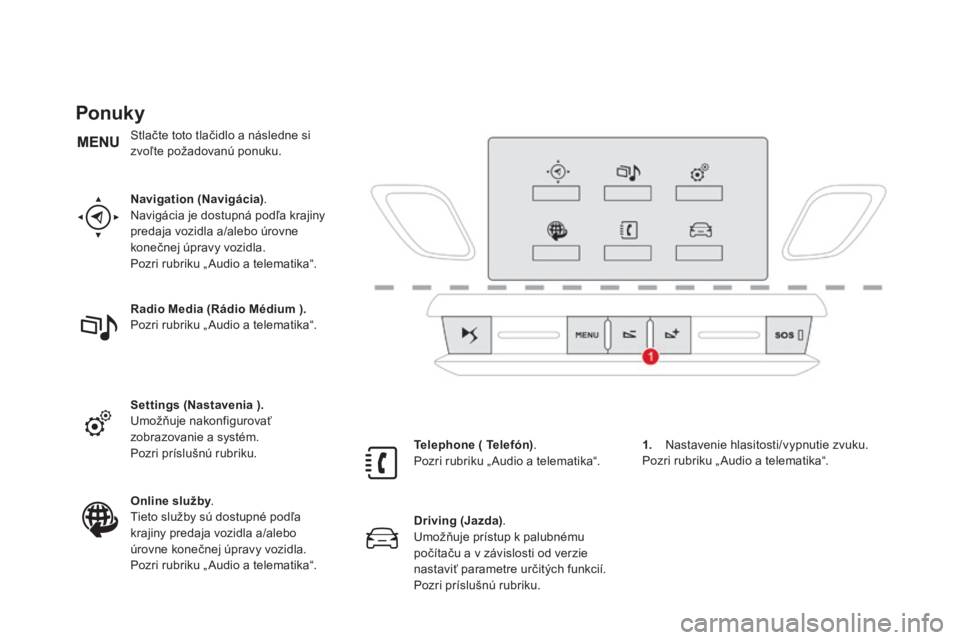
DS3_sk_Chap01_controle-de-marche_ed02-2015
Ponuky
Navigation (NavigÃḂcia) .
NavigÃḂcia je dostupnÃḂ podÄẅa krajiny
predaja vozidla a/alebo Ãẃrovne
koneÄnej Ãẃpravy vozidla.
Pozri rubriku â Audio a telematikaâ.
Radio Media (RÃḂdio Médium ).
Pozri rubriku â Audio a telematikaâ.
Settings (Nastavenia ).
UmoÅẅÅuje nakonfigurovaÅċ
zobrazovanie a systém.
Pozri prÃsluÅḂnÃẃ rubriku.
Online sluÅẅby .
Tieto sluÅẅby sÃẃ dostupné podÄẅa
krajiny predaja vozidla a/alebo
Ãẃrovne koneÄnej Ãẃpravy vozidla.
Pozri rubriku â Audio a telematikaâ. Telephone ( TelefÃġn)
.
Pozri rubriku â Audio a telematikaâ.
Driving (
jaz
da).
UmoÅẅÅuje prÃstup k palubnému
poÄÃtaÄu a v zÃḂvislosti od verzie
nastaviÅċ parametre urÄitÃẄch funkciÃ.
Pozri prÃsluÅḂnÃẃ rubriku. 1.
Na
stavenie hlasitosti/vypnutie zvuku.
Pozri rubriku â Audio a telematikaâ.
StlaÄte toto tlaÄidlo a nÃḂsledne si
zvoÄẅte poÅẅadovanÃẃ ponuku.
Page 279 of 523
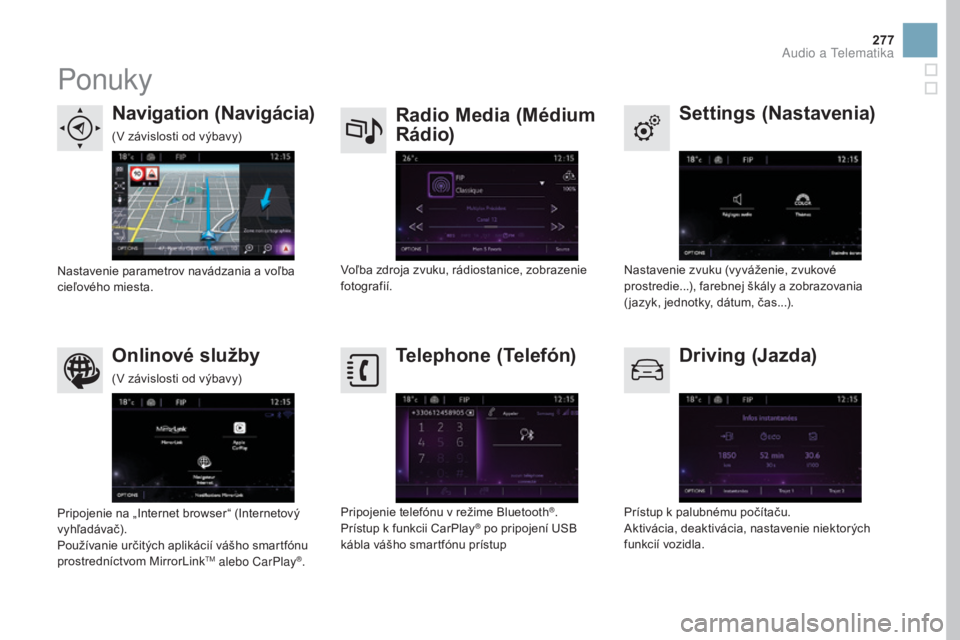
277
DS3_sk_Chap11c_SMEGplus_ed02-2015
Ponuky
Settings (Nastavenia)
Radio Media (Médium
RÃḂdio)
Navigation (NavigÃḂcia)
Driving (
jaz
da)
Onlinové sluÅẅby Telephone (TelefÃġn)
Nastavenie zvuku (vyvÃḂÅẅenie, zvukové
prostredie...), farebnej ÅḂkÃḂly a zobrazovania
( jazyk, jednotky, dÃḂtum, Äas...).
VoÄẅba zdroja zvuku, rÃḂdiostanice, zobrazenie
fotografiÃ.
Nastavenie parametrov navÃḂdzania a voÄẅba
cieÄẅového miesta.
PrÃstup k palubnému poÄÃtaÄu.
AktivÃḂcia, deaktivÃḂcia, nastavenie niektorÃẄch
funkcià vozidla.
Pripojenie na âInternet browserâ (InternetovÃẄ
vyhÄẅadÃḂvaÄ).
PouÅẅÃvanie urÄitÃẄch aplikÃḂcià vÃḂÅḂho smartfÃġnu
prostrednÃctvom MirrorLink
TM alebo CarPlay®. Pripojenie telefÃġnu v reÅẅime Bluetooth
®.
PrÃstup k funkcii CarPlay® po pripojenà USB
kÃḂbla vÃḂÅḂho smartfÃġnu prÃstup
(V zÃḂvislosti od vÃẄbavy)
(V zÃḂvislosti od vÃẄbavy)
Audio a Telematika
Page 282 of 523
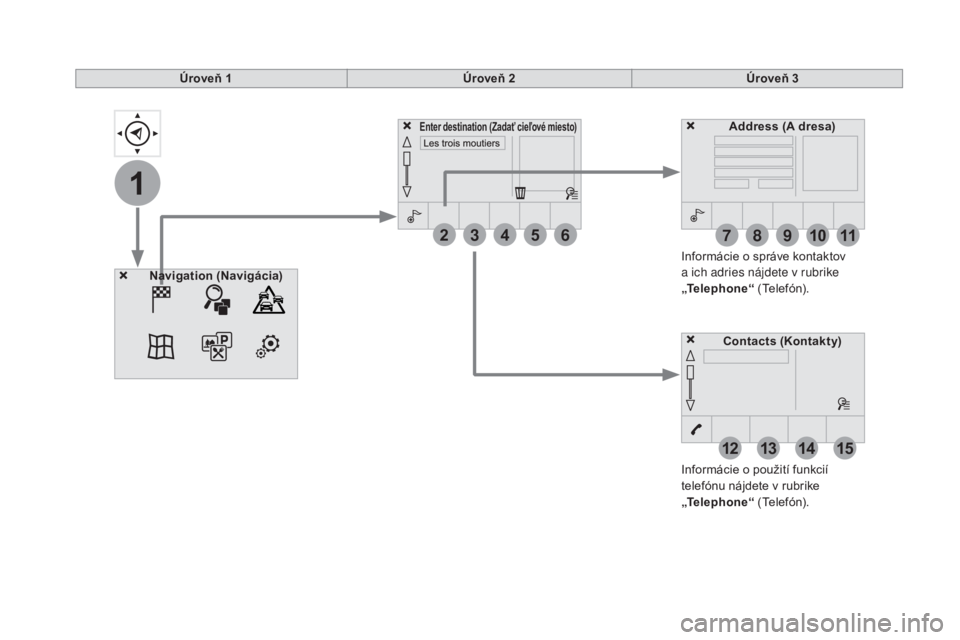
1
27
12
38
13
49
14
510
15
611
DS3_sk_Chap11c_SMEGplus_ed02-2015
ÃroveÅ 1ÃroveÅ 2ÃroveÅ 3
InformÃḂcie o pouÅẅità funkciÃ
telefÃġnu nÃḂjdete v rubrike
â Telephone â (TelefÃġn).
InformÃḂcie o sprÃḂve kontaktov
a ich adries nÃḂjdete v rubrike
â
Telephone â (TelefÃġn).
Navigation
(NavigÃḂcia) Address
(A dresa)
Enter destination (ZadaÅċ cieÄẅové miesto)
Contacts (Kontakty)
Page 306 of 523
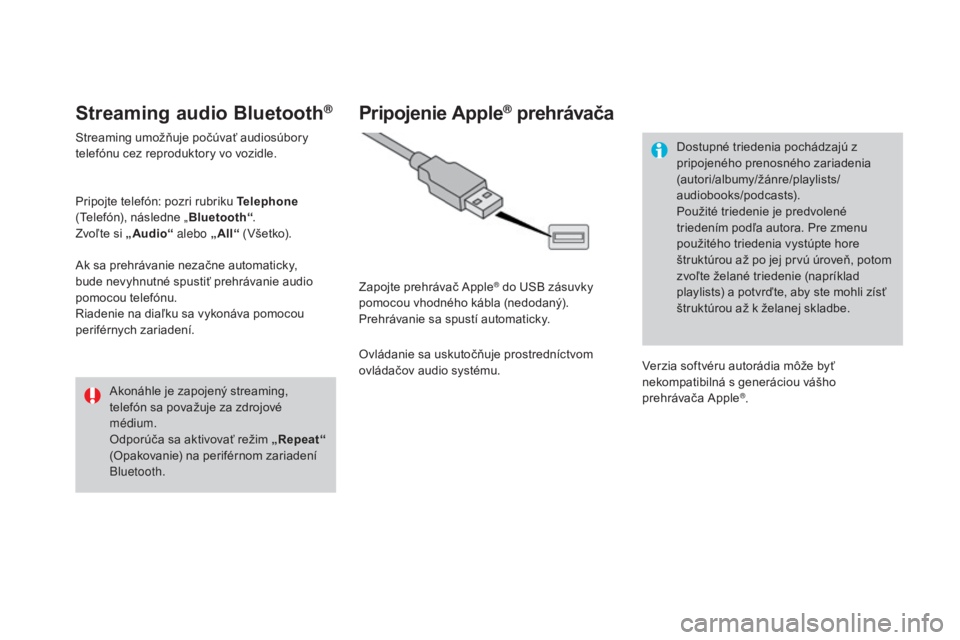
DS3_sk_Chap11c_SMEGplus_ed02-2015
Streaming audio Bluetooth®
Streaming umoÅẅÅuje poÄÃẃvaÅċ audiosÃẃbory
telefÃġnu cez reproduktory vo vozidle.
Pripojte telefÃġn: pozri rubriku Telephone
(TelefÃġn), nÃḂsledne â Bluetoothâ.
ZvoÄẅte si â Audioâ alebo â Allâ ( V ÅḂ et ko).
Ak sa prehrÃḂvanie nezaÄne automaticky,
bude nevyhnutné spustiÅċ prehrÃḂvanie audio
pomocou telefÃġnu.
Riadenie na diaÄẅku sa vykonÃḂva pomocou
periférnych zariadenÃ.
AkonÃḂhle je zapojenÃẄ streaming,
telefÃġn sa povaÅẅuje za zdrojové
médium.
OdporÃẃÄa sa aktivovaÅċ reÅẅim â Repeatâ
(Opakovanie) na periférnom zariadenÃ
Bluetooth.
Pripojenie Apple® prehrÃḂvaÄa
Zapojte prehrÃḂvaÄ Apple® do USB zÃḂsuvky
pomocou vhodného kÃḂbla (nedodanÃẄ).
PrehrÃḂvanie sa spustà automaticky.
OvlÃḂdanie sa uskutoÄÅuje prostrednÃctvom
ovlÃḂdaÄov audio systému. Dostupné triedenia pochÃḂdzajÃẃ z
pripojeného prenosného zariadenia
(autori/albumy/ÅẅÃḂnre/playlists/
audiobooks/podcasts).
PouÅẅité triedenie je predvolené
triedenÃm podÄẅa autora. Pre zmenu
pouÅẅitého triedenia vystÃẃpte hore
ÅḂtruktÃẃrou aÅẅ po jej prvÃẃ ÃẃroveÅ, potom
zvoÄẅte Åẅelané triedenie (naprÃklad
playlists) a potvrÄte, aby ste mohli zÃsÅċ
ÅḂtruktÃẃrou aÅẅ k Åẅelanej skladbe.
Verzia softvéru autorÃḂdia mÃṀÅẅe byÅċ
nekompatibilnÃḂ s generÃḂciou vÃḂÅḂho
prehrÃḂvaÄa
Apple®.
Page 329 of 523
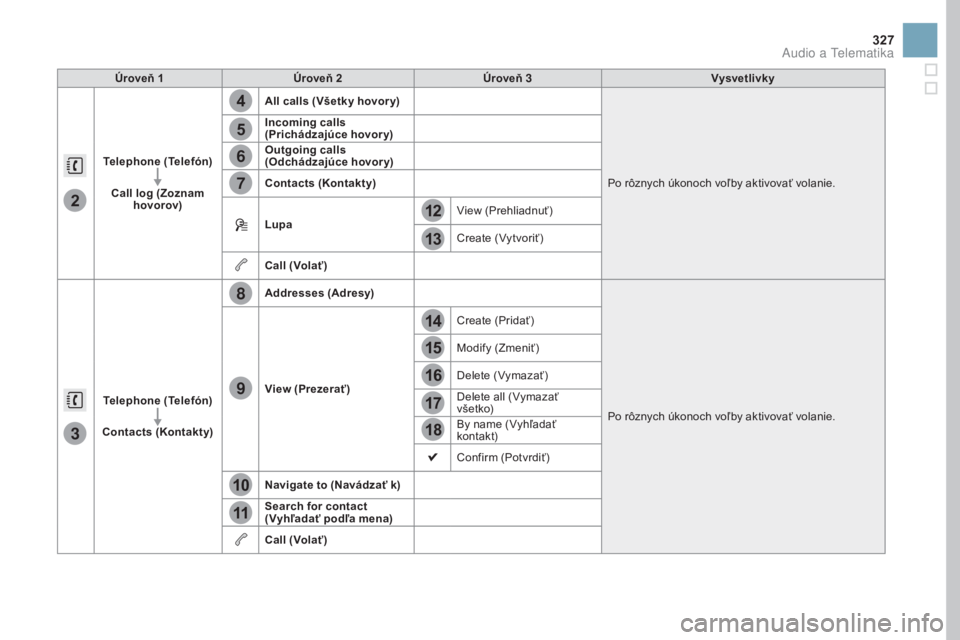
4
5
6
7
8
12
13
14
15
16
17
18
9
10
11
3
2
327
DS3_sk_Chap11c_SMEGplus_ed02-2015
ÃroveÅ 1ÃroveÅ 2 ÃroveÅ 3 Vysvetlivky
Telephone (TelefÃġn)
Call log (Zoznam hovorov) All calls (VÅḂetky hovor y)
Po rÃṀznych Ãẃkonoch voÄẅby aktivovaÅċ volanie.
Incoming calls
(PrichÃḂdzajÃẃce hovor y)
Outgoing calls
(OdchÃḂdzajÃẃce hovor y)
Contacts (Kontakty)
Lupa View (PrehliadnuÅċ)
Create (VytvoriÅċ)
Call ( VolaÅċ )
Telephone (TelefÃġn)
Contacts (Kontakty) Addresses
(Adresy)
Po rÃṀznych Ãẃkonoch voÄẅby aktivovaÅċ volanie.
View
(PrezeraÅċ) Create (PridaÅċ)
Modify (ZmeniÅċ)
Delete (VymazaÅċ)
Delete all (VymazaÅċ
v ÅḂ et ko)
By name (VyhÄẅadaÅċ
kontakt)
Confirm (PotvrdiÅċ)
Navigate to (NavÃḂdzaÅċ k)
Search for contact
(VyhÄẅadaÅċ podÄẅa mena)
Call ( VolaÅċ )
Audio a Telematika
Page 330 of 523
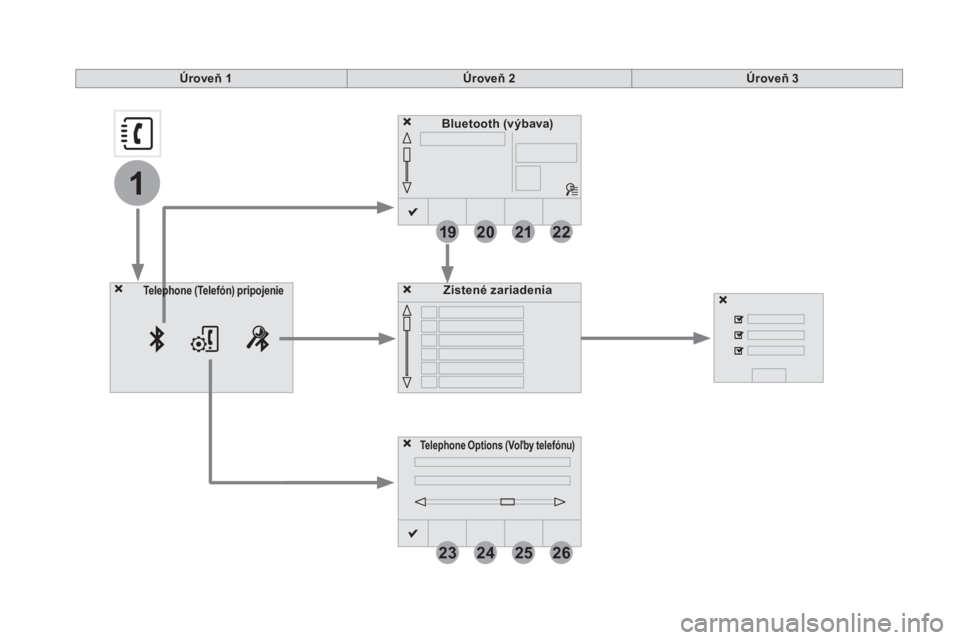
19
23
20
24
21
25
22
26
1
DS3_sk_Chap11c_SMEGplus_ed02-2015
Bluetooth (v ÃẄbava)
Telephone Options (VoÄẅby telefÃġnu)
Zistené zariadeniaTelephone (TelefÃġn) pripojenie
ÃroveÅ 1 ÃroveÅ 2ÃroveÅ 3
Page 331 of 523
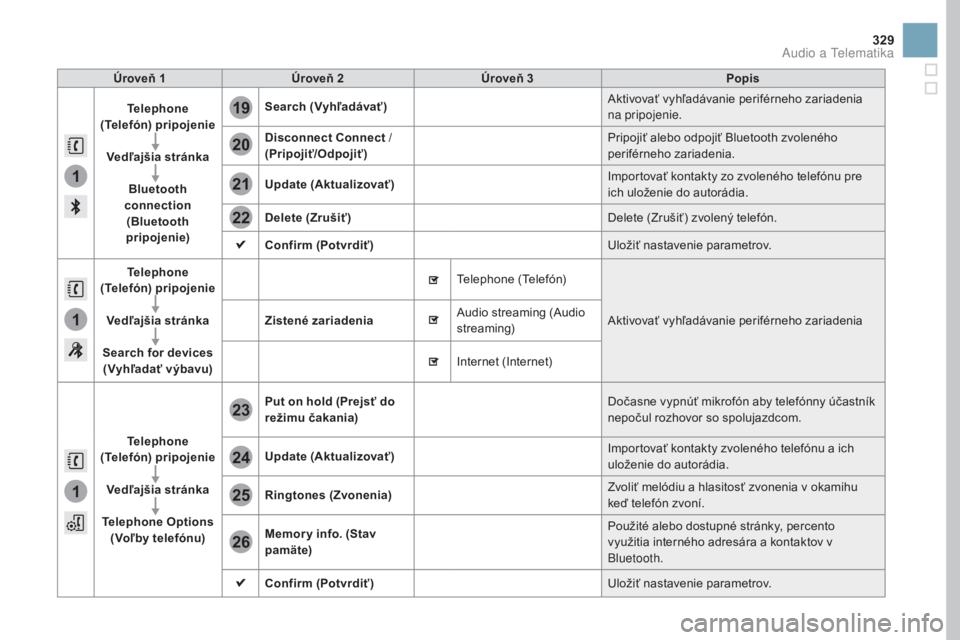
1
1
1
19
20
21
22
23
24
25
26
329
DS3_sk_Chap11c_SMEGplus_ed02-2015
ÃroveÅ 1ÃroveÅ 2 ÃroveÅ 3 Popis
Telephone
(TelefÃġn) pripojenie
VedÄẅajÅḂia strÃḂnka Bluetooth
connection
( Bluetooth
pripojenie) Search
(VyhÄẅadÃḂvaÅċ) AktivovaÅċ vyhÄẅadÃḂvanie periférneho zariadenia
na pripojenie.
Disconnect Connect /
(PripojiÅċ/OdpojiÅċ) PripojiÅċ alebo odpojiÅċ Bluetooth zvoleného
periférneho zariadenia.
Update (AktualizovaÅċ) ImportovaÅċ kontakty zo zvoleného telefÃġnu pre
ich uloÅẅenie do autorÃḂdia.
Delete (ZruÅḂiÅċ) Delete (ZruÅḂiÅċ) zvolenÃẄ telefÃġn.
Confirm (PotvrdiÅċ) UloÅẅiÅċ nastavenie parametrov.
Telephone
(TelefÃġn) pripojenie
VedÄẅajÅḂia strÃḂnka
Search for devices (VyhÄẅadaÅċ vÃẄbavu) Zistené zariadenia
Telephone (TelefÃġn)
AktivovaÅċ vyhÄẅadÃḂvanie periférneho zariadenia
Audio streaming (Audio
streaming)
Internet (Internet)
Telephone
(TelefÃġn) pripojenie
VedÄẅajÅḂia strÃḂnka
Telephone Options
(VoÄẅby telefÃġnu) Put on hold (PrejsÅċ do
reÅẅimu Äakania)
DoÄasne vypnÃẃÅċ mikrofÃġn aby telefÃġnny ÃẃÄastnÃk
nepoÄul rozhovor so spolujazdcom.
Update (AktualizovaÅċ) ImportovaÅċ kontakty zvoleného telefÃġnu a ich
uloÅẅenie do autorÃḂdia.
Ringtones (Zvonenia) ZvoliÅċ melÃġdiu a hlasitosÅċ zvonenia v okamihu
keÄ telefÃġn zvonÃ.
Memor y info. (Stav
pamÃĊte) PouÅẅité alebo dostupné strÃḂnky, percento
vyuÅẅitia interného adresÃḂra a kontaktov v
Bluetooth.
Confirm (PotvrdiÅċ) UloÅẅiÅċ nastavenie parametrov.
Audio a Telematika
Page 332 of 523
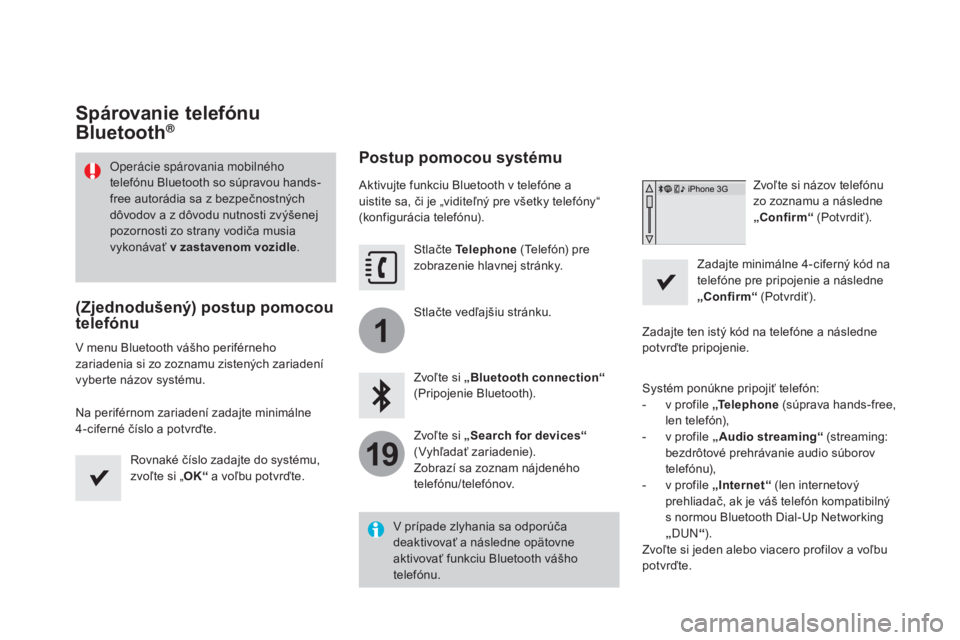
1
19
DS3_sk_Chap11c_SMEGplus_ed02-2015
SpÃḂrovanie telefÃġnu
Bluetooth®
(ZjednoduÅḂenÃẄ) postup pomocou
telefÃġnu
V menu Bluetooth vÃḂÅḂho periférneho
zariadenia si zo zoznamu zistenÃẄch zariadenÃ
vyberte nÃḂzov systému.
Na periférnom zariadenà zadajte minimÃḂlne
4-ciferné ÄÃslo a potvrÄte.Rovnaké ÄÃslo zadajte do systému,
zvoÄẅte si âOKâ a voÄẅbu potvrÄte.
Postup pomocou systému
Aktivujte funkciu Bluetooth v telefÃġne a
uistite sa, Äi je âviditeÄẅnÃẄ pre vÅḂetky telefÃġnyâ
(konfigurÃḂcia telefÃġnu).
StlaÄte Telephone (TelefÃġn) pre
zobrazenie hlavnej strÃḂnky.
StlaÄte vedÄẅajÅḂiu strÃḂnku.
ZvoÄẅte si â Bluetooth connection â
(Pripojenie Bluetooth).
ZvoÄẅte si â Search for devicesâ
(VyhÄẅadaÅċ zariadenie).
Zobrazà sa zoznam nÃḂjdeného
telefÃġnu/telefÃġnov. ZvoÄẅte si nÃḂzov telefÃġnu
zo zoznamu a nÃḂsledne
âConfirmâ (PotvrdiÅċ).
Zadajte minimÃḂlne 4-cifernÃẄ kÃġd na
telefÃġne pre pripojenie a nÃḂsledne
âConfirmâ (PotvrdiÅċ).
Zadajte ten istÃẄ kÃġd na telefÃġne a nÃḂsledne
potvrÄte pripojenie.
Systém ponÃẃkne pripojiÅċ telefÃġn:
-
v pr
ofile âTe l e p h o n e (sÃẃprava hands-free,
len telefÃġn),
-
v pr
ofile âAudio streamingâ (streaming:
bezdrÃṀtové prehrÃḂvanie audio sÃẃborov
telefÃġnu),
-
v pr
ofile âInternetâ (len internetovÃẄ
prehliadaÄ, ak je vÃḂÅḂ telefÃġn kompatibilnÃẄ
s normou Bluetooth Dial-Up Networking
â DUN â).
ZvoÄẅte si jeden alebo viacero profilov a voÄẅbu
potvrÄte.
V prÃpade zlyhania sa odporÃẃÄa
deaktivovaÅċ a nÃḂsledne opÃĊtovne
aktivovaÅċ funkciu Bluetooth vÃḂÅḂho
telefÃġnu.
OperÃḂcie spÃḂrovania mobilného
telefÃġnu Bluetooth so sÃẃpravou hands-
free autorÃḂdia sa z bezpeÄnostnÃẄch
dÃṀvodov a z dÃṀvodu nutnosti zvÃẄÅḂenej
pozornosti zo strany vodiÄa musia
vykonÃḂvaÅċ
v zastavenom vozidle .
Page 333 of 523
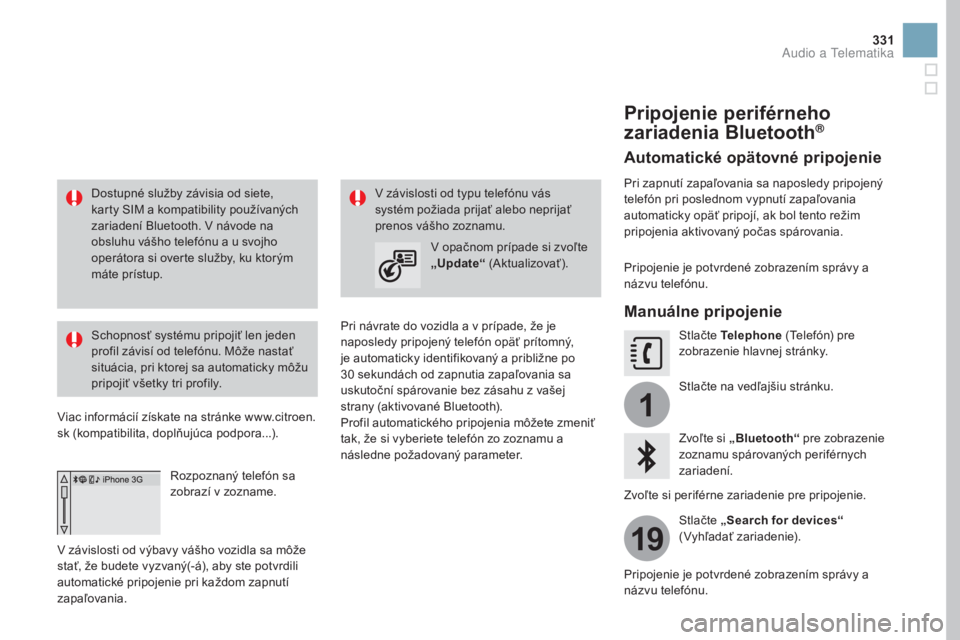
1
19
331
DS3_sk_Chap11c_SMEGplus_ed02-2015
Dostupné sluÅẅby zÃḂvisia od siete,
karty SIM a kompatibility pouÅẅÃvanÃẄch
zariadenà Bluetooth. V nÃḂvode na
obsluhu vÃḂÅḂho telefÃġnu a u svojho
operÃḂtora si overte sluÅẅby, ku ktorÃẄm
mÃḂte prÃstup.
SchopnosÅċ systému pripojiÅċ len jeden
profil zÃḂvisà od telefÃġnu. MÃṀÅẅe nastaÅċ
situÃḂcia, pri ktorej sa automaticky mÃṀÅẅu
pripojiÅċ vÅḂetky tri profily.
Viac informÃḂcià zÃskate na strÃḂnke www.citroen.
sk (kompatibilita, doplÅujÃẃca podpora...).
RozpoznanÃẄ telefÃġn sa
zobrazà v zozname.
V zÃḂvislosti od vÃẄbavy vÃḂÅḂho vozidla sa mÃṀÅẅe
staÅċ, Åẅe budete vyzvanÃẄ(-ÃḂ), aby ste potvrdili
automatické pripojenie pri kaÅẅdom zapnutÃ
zapaÄẅovania. Pri nÃḂvrate do vozidla a v prÃpade, Åẅe je
naposledy pripojenÃẄ telefÃġn opÃĊÅċ prÃtomnÃẄ,
je automaticky identifikovanÃẄ a pribliÅẅne po
30
s
ekundÃḂch od zapnutia zapaÄẅovania sa
uskutoÄnà spÃḂrovanie bez zÃḂsahu z vaÅḂej
strany (aktivované Bluetooth).
Profil automatického pripojenia mÃṀÅẅete zmeniÅċ
tak, Åẅe si vyberiete telefÃġn zo zoznamu a
nÃḂsledne poÅẅadovanÃẄ parameter. V zÃḂvislosti od typu telefÃġnu vÃḂs
systém poÅẅiada prijaÅċ alebo neprijaÅċ
prenos vÃḂÅḂho zoznamu.
V opaÄnom prÃpade si zvoÄẅte
âUpdateâ (AktualizovaÅċ).
Pripojenie periférneho
zariadenia Bluetooth®
Automatické opÃĊtovné pripojenie
Pri zapnutà zapaÄẅovania sa naposledy pripojenÃẄ
telefÃġn pri poslednom vypnutà zapaÄẅovania
automaticky opÃĊÅċ pripojÃ, ak bol tento reÅẅim
pripojenia aktivovanÃẄ poÄas spÃḂrovania.
Pripojenie je potvrdené zobrazenÃm sprÃḂvy a
nÃḂzvu telefÃġnu.
ManuÃḂlne pripojenie
StlaÄte Telephone (TelefÃġn) pre
zobrazenie hlavnej strÃḂnky.
StlaÄte na vedÄẅajÅḂiu strÃḂnku.
ZvoÄẅte si âBluetooth â pre zobrazenie
zoznamu spÃḂrovanÃẄch periférnych
zariadenÃ.
ZvoÄẅte si periférne zariadenie pre pripojenie.
StlaÄte âSearch for devicesâ
(VyhÄẅadaÅċ zariadenie).
Pripojenie je potvrdené zobrazenÃm sprÃḂvy a
nÃḂzvu telefÃġnu.
Audio a Telematika
Page 334 of 523
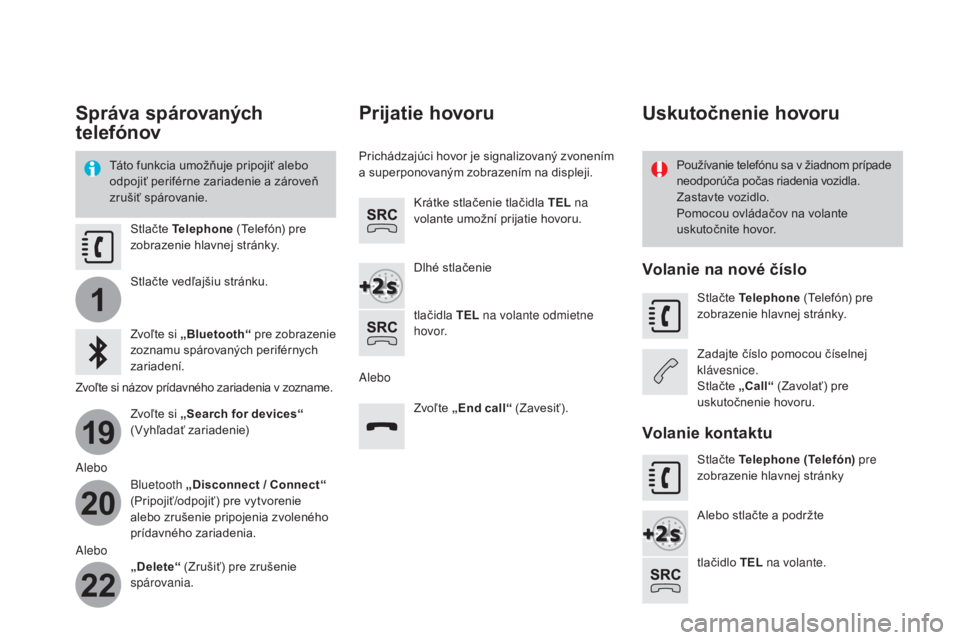
1
19
20
22
DS3_sk_Chap11c_SMEGplus_ed02-2015
SprÃḂva spÃḂrovanÃẄch
telefÃġnov
TÃḂto funkcia umoÅẅÅuje pripojiÅċ alebo
odpojiÅċ periférne zariadenie a zÃḂroveÅ
zruÅḂiÅċ spÃḂrovanie.PouÅẅÃvanie telefÃġnu sa v Åẅiadnom prÃpade
neodporÃẃÄa poÄas riadenia vozidla.
Zastavte vozidlo.
Pomocou ovlÃḂdaÄov na volante
uskutoÄnite hovor.
StlaÄte Telephone
(TelefÃġn) pre
zobrazenie hlavnej strÃḂnky.
StlaÄte vedÄẅajÅḂiu strÃḂnku.
ZvoÄẅte si âBluetoothâ pre zobrazenie
zoznamu spÃḂrovanÃẄch periférnych
zariadenÃ.
ZvoÄẅte si nÃḂzov prÃdavného zariadenia v zozname.
ZvoÄẅte si âSearch for devicesâ
(VyhÄẅadaÅċ zariadenie)
Alebo Bluetooth âDisconnect / Connectâ
(PripojiÅċ/odpojiÅċ) pre vytvorenie
alebo zruÅḂenie pripojenia zvoleného
prÃdavného zariadenia.
Alebo âDelete â (ZruÅḂiÅċ) pre zruÅḂenie
spÃḂrovania.
Prijatie hovoru
PrichÃḂdzajÃẃci hovor je signalizovanÃẄ zvonenÃm
a superponovanÃẄm zobrazenÃm na displeji.
KrÃḂtke stlaÄenie tlaÄidla TEL na
volante umoÅẅnà prijatie hovoru.
Dlhé stlaÄenie
tlaÄidla TEL na volante odmietne
h ovo r.
Alebo ZvoÄẅte âEnd callâ (ZavesiÅċ).
UskutoÄnenie hovoru
Volanie na nové ÄÃslo
StlaÄte Telephone (TelefÃġn) pre
zobrazenie hlavnej strÃḂnky.
Zadajte ÄÃslo pomocou ÄÃselnej
klÃḂvesnice.
StlaÄte âCallâ (ZavolaÅċ) pre
uskutoÄnenie hovoru.
Volanie kontaktu
StlaÄte Telephone (TelefÃġn) pre
zobrazenie hlavnej strÃḂnky
Alebo stlaÄte a podrÅẅte
tlaÄidlo TEL na volante.